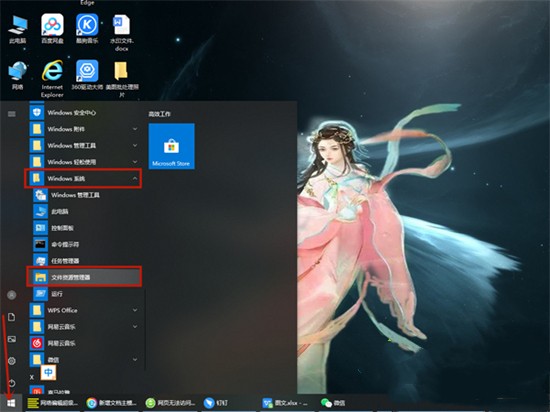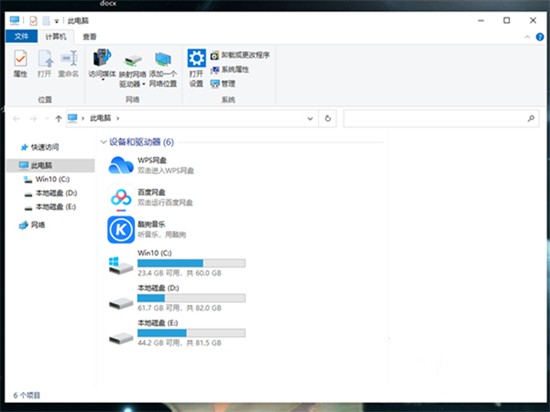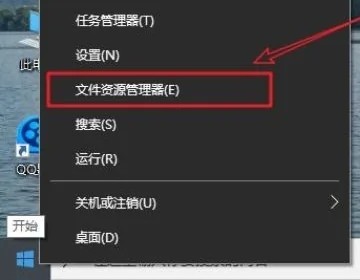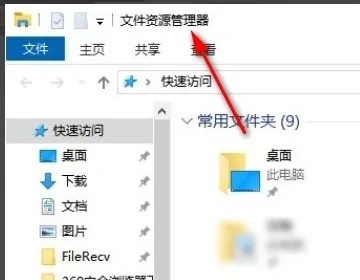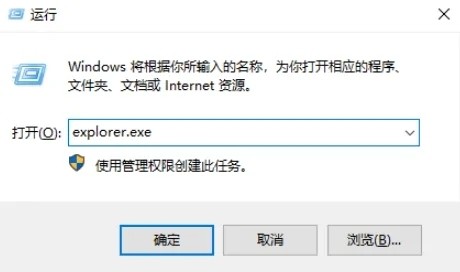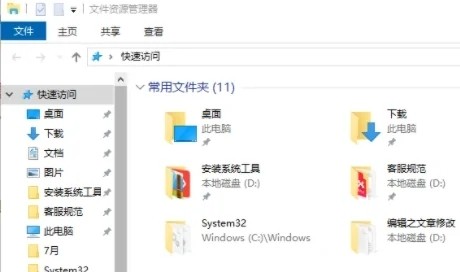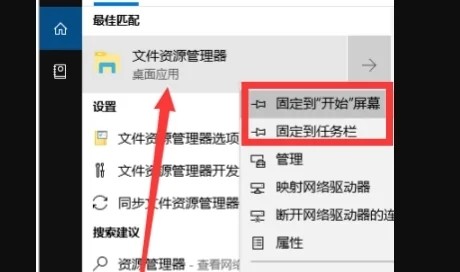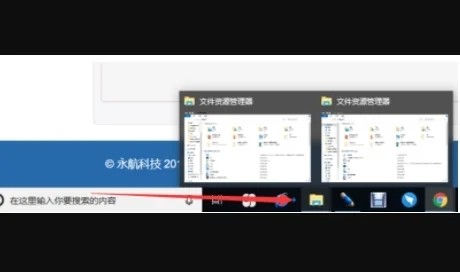win10打开资源管理器的五种方法
文件资源管理器可以帮助用户进行文件管理,辅助用户查找电脑中的文件,整理桌面。资源管理器使我们能够更清晰、更直观地了解这台计算机的文件和文件夹。本期小编为大家分享几种win10系统打开资源管理器的方法,一起去看看吧。
win10打开资源管理器的五种方法
方法一:
1、点击Win图标,点击Windows系统后,点击文件资源管理器即可。
方法二:
1、可以直接按下“Win+E”键开启windows资源管理器。
方法三:
1、首先鼠标右键点击系统桌面左下角Windows图标,然后选择文件资源管理器。
2、这样就打开资源管理器了。
方法四:
1、“Win+R”快捷键打开运行对话框,输入“explorer.exe”命令,回车。
2、然后资源管理器就打开啦。
方法五:
1、小娜搜索资源管理器,上方就可以看到了,可以直接点击打开,也可以右击选择固定到开始屏幕,或者固定到任务栏。
2、固定到任务栏,以后打开资源管理器就不用那么麻烦了。
以上就是小编给大家分享的win10打开资源管理器的五种方法,想要了解更多内容,请关注本站,小编会持续为大家更新更多相关攻略。
热门教程
Win11安卓子系统安装失败
2系统之家装机大师怎么怎么用?系统之家装机大师一键重装教程
3Windows11打印机驱动怎么安装?Windows11打印机驱动安装方法分享
4Win11电脑任务栏图标重叠怎么办?任务栏图标重叠图文教程
5Win11安卓子系统运行超详细教程!
6Win11激活必须联网且登录账号?安装完可退出账号
7Win11字体大小怎么调节?Win11调节字体大小教程
8更新Windows11进度条不动怎么办?更新Windows11进度条不动解决方法
9Win7旗舰版蓝屏代码0x000000f4是怎么回事?
10Win10如何强制删除流氓软件?Win10电脑流氓软件怎么彻底清除?
装机必备 更多+
重装教程
大家都在看
电脑教程专题 更多+